Як увімкнути доступ до камери в Instagram (Android та iOS)

Щоб увімкнути доступ до камери в Instagram для Android, перейдіть до Налаштування > Програми > Instagram > Дозволи. На iOS відкрийте Налаштування > Instagram.
Як ви, напевно, знаєте, ви можете завантажити папки з фотографіями та відео, які хочете завантажити в Google Photos , але фотографії камери синхронізуються автоматично. Тепер вам може бути цікаво, як зупинити завантаження фотографій із камери в Google Photos, і точно є спосіб це зробити. Просто не все так очевидно. Нижче ви можете дізнатися, як зупинити синхронізацію з Google Фото.
Зміст:
Як зупинити завантаження фотографій із камери в Google Photos?
Ви можете припинити завантаження фотографій із камери в Google Photos у бібліотеці або повністю вимкнувши опцію «Резервне копіювання та синхронізація».
Майте на увазі, що після останнього жодні фотографії та відео з внутрішньої пам’яті не будуть створені резервні копії.
1. Виберіть папки в налаштуваннях фотографій
Перший спосіб налаштувати це — вибрати папки в налаштуваннях «Фото». Хоча це повинно показати вам різні папки з фотографіями та відео у вашій внутрішній пам’яті, воно не відображатиме стандартну папку камери DCIM. Але це, безумовно, найпростіший спосіб налаштувати, які папки потрібно синхронізувати з Google Photos, а які – ні.
Ось як вибрати папки пристрою, резервні копії яких ви хочете або не хочете створювати в Google Фото:
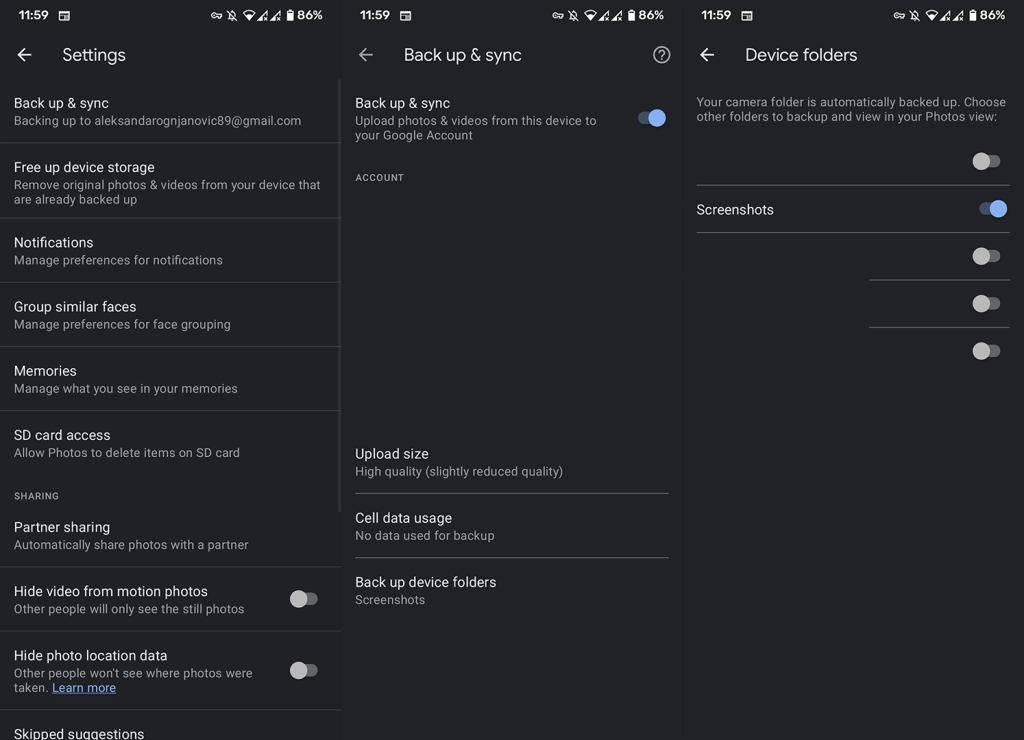
2. Вимкніть синхронізацію в бібліотеці
Тепер ви можете вимкнути синхронізацію та резервне копіювання фотографій камери в бібліотеці. Там ви можете побачити всі локальні папки та, після подальшої перевірки, ви можете вимкнути їх. Це може бути кращим способом, оскільки ви можете бачити фактичні фотографії та відео, які завантажуються чи ні в Google Photos. І це спосіб вимкнути синхронізацію фотографій камери.
Ось як вимкнути синхронізацію в бібліотеці Google Фото:
3. Вимкніть резервне копіювання та синхронізацію в налаштуваннях фотографій
Нарешті, ви можете вимкнути функцію резервного копіювання та синхронізації Google Photos у налаштуваннях Фото. Це припинить синхронізацію всіх папок із Google Фото. Для цього просто перейдіть до Google Фото > Зображення профілю > Налаштування фотографій > Резервне копіювання та синхронізація та вимкніть функцію резервного копіювання та синхронізації.
І на цьому ми можемо завершити цю статтю. Дякуємо за прочитання. Якщо у вас є додаткові запитання чи пропозиції, не соромтеся залишати їх у розділі коментарів нижче. Ми з нетерпінням чекаємо від вас. Також слідкуйте за нами на та .
Коли ви зупиняєте синхронізацію Google Фото, виникає кілька наслідків і змін:
1. Відсутність автоматичного резервного копіювання: наймиттєвішим ефектом є те, що нові фотографії та відео на вашому пристрої більше не будуть автоматично створюватися резервні копії у вашому обліковому записі Google Photos. Вам доведеться вручну вибрати та завантажити певні мультимедійні файли, якщо ви хочете створити їх резервну копію.
2. Існуючі синхронізовані медіа-файли залишаються: усі фотографії та відео, які вже були синхронізовані з вашим обліковим записом Google Photos, залишаться доступними. Вимкнення синхронізації не видаляє наявні медіафайли з хмари, тож вам не доведеться турбуватися про втрату будь-яких раніше завантажених файлів.
3. Зміни в хмарі не відображатимуться на вашому пристрої: якщо ви вносите зміни у свої фотографії чи відео в обліковому записі Google Photos після вимкнення синхронізації, ці зміни не відображатимуться на вашому пристрої. Наприклад, якщо ви видалите фотографію зі свого облікового запису, вона все одно відображатиметься на вашому пристрої, доки ви не видалите її вручну.
4. Відмова від автоматичного впорядкування: Google Photos має потужні алгоритми, які автоматично класифікують і впорядковують ваші мультимедійні файли на основі таких факторів, як дата, місцезнаходження та вміст. Коли ви зупиняєте синхронізацію, ви вимикаєте цю функцію автоматичної організації. Вам потрібно буде вручну впорядкувати медіа на своєму пристрої, якщо ви віддаєте перевагу певній системі організації.
5. Відсутність автоматичного доступу на інших пристроях: якщо ви вимкнете синхронізацію Google Photos, будь-які нові фото чи відео, які ви зробите, не будуть миттєво доступні на ваших інших пристроях. Вам потрібно буде вручну передати або завантажити їх, якщо ви хочете, щоб вони були доступні на інших пристроях.
6. Збільшення обсягу пам’яті на вашому пристрої: вимкнення синхронізації звільняє місце на вашому пристрої, оскільки нові фотографії та відео не завантажуватимуться автоматично в хмару. Це може бути особливо корисно, якщо у вас обмежена пам’ять на вашому пристрої та ви хочете контролювати, як вона використовується.
Важливо зауважити, що хоча ви можете зупинити синхронізацію Google Photos, програма все одно матиме доступ до ваших медіафайлів, щоб відображати та взаємодіяти з ними. Це означає, що ви можете переглядати та редагувати свої фотографії та відео в програмі, навіть якщо ви вимкнули функцію синхронізації.
Розуміючи ці наслідки, ви можете прийняти обґрунтоване рішення про те, чи зупиняти синхронізацію Google Фото на основі ваших особистих потреб і вподобань.
Тепер, коли ви знаєте, що відбувається, коли ви зупиняєте синхронізацію Google Photos, перейдемо до заключного розділу.
Щоб увімкнути доступ до камери в Instagram для Android, перейдіть до Налаштування > Програми > Instagram > Дозволи. На iOS відкрийте Налаштування > Instagram.
Якщо піктограми головного екрана на вашому Android сірі, перевірте Digital Wellbeing, видаліть непрацюючі ярлики або зачекайте, поки вони встановляться з Play Store.
Якщо функція «Додати на головний екран» не працює на Android, перевірте налаштування домашнього компонування, скиньте програму, або очистіть локальні дані. Справжні рішення для вирішення проблеми.
Що робити, якщо YouTube показує білий екран на Android? Перевірте мережу, очистіть дані, перевстановіть програму або синхронізуйте дату й час.
Якщо ви хочете, щоб контакти дзвонили без звуку на вашому Android, просто налаштуйте винятки режиму «Не турбувати» для вибраних контактів. Деталі в статті.
Якщо ваші програми для Android раптово закриваються, не дивіться далі. Тут ми покажемо вам, як це виправити за кілька простих кроків.
Якщо сповіщення голосової пошти не зникає на Android, очистіть локальні дані, видаліть оновлення програми або перевірте налаштування сповіщень.
Якщо клавіатура Android не відображається, обов’язково скиньте програму, очистивши локальні дані, видаліть її оновлення або вимкніть жести.
Якщо ви не можете відкрити вкладення електронної пошти на Android, завантажте вкладення та програми, які можуть його відкрити, і повторіть спробу. Також скиньте Gmail або скористайтеся ПК.
Якщо ви отримуєте помилку «Проблема із завантаженням віджета» на Android, радимо видалити та знову додати віджет, перевірити дозволи або очистити кеш.








